
Oleh kerana produk dan perkembangan pakar Microsoft mula melanda pasaran konsol permainan pada tahun 2001, fungsi dan antara muka grafiknya telah mengalami perubahan ketara. Kini, untuk mencapai sepenuhnya pencapaian kemajuan saintifik dan teknologi, anda perlu mempunyai sambungan Internet. Dalam erti kata lain, pelayan Xbox Live, yang terintegrasi ke dalam sistem konsol permainan, boleh didapati dalam talian dan membolehkan pengguna membuat sambungan antara pemain di mana-mana jarak, mendengar fail muzik, memuat turun permainan dan aplikasi, menonton filem dan saluran televisyen, mengunggah permainan ke storan, dan sebagainya. Anda boleh menyambung ke Internet dengan dua cara menggunakan konduktor kabel atau melalui Wi - Fi.
Sambungan internet melalui kabel
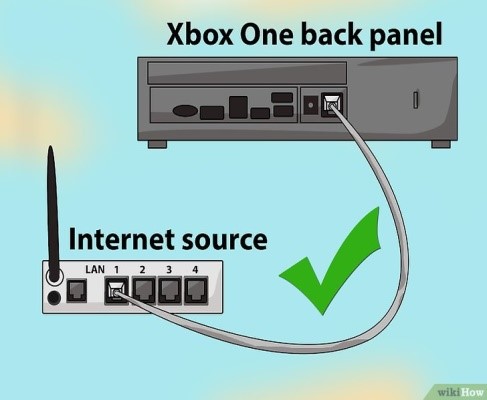
Tidak seperti kaedah lain, sambungan kabel mempunyai beberapa kelebihan berikut, seperti kelajuan, kebolehpercayaan sambungan, dan kestabilan rangkaian. Apabila pendawaian konsol, anda memerlukan penghala atau modem, ke dalam penyambung yang mana kabel rangkaian akan disambungkan. Anda juga memerlukan akses ke rangkaian menggunakan teknologi DSL.
Sekiranya anda mempunyai semua yang anda perlukan, anda boleh meneruskan:
- Ambil kabel dari rangkaian dan masukkan satu sisi ke dalam penghala, yang pada masa ini berada di luar negeri, pasangkan bahagian lain ke belakang konsol yang tidak dihidupkan;

- Selepas memasang modem ke soket kuasa, anda perlu menunggu beberapa saat supaya ia bersedia untuk berfungsi. Selepas masa, anda boleh menghidupkan awalan;
- Selepas beralih, pergi ke menu "Tetapan", kemudian pergi ke "Tetapan Sistem", kemudian ke "Tetapan Rangkaian" dan klik "Konfigurasi Rangkaian".
- Sekiranya anda mempunyai sebarang penapisan oleh alamat MAC di rangkaian pembekal dan memerlukan maklumat tambahan untuk dimasukkan, anda perlu menjelaskannya dengan penyedia dan, setelah melakukan senarai tindakan terdahulu, masukkannya dalam bahagian "Tetapan Rangkaian".
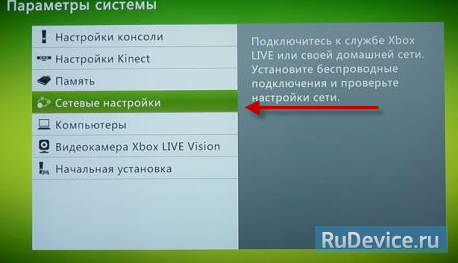
Mengkonfigurasi tetapan wayarles pada Xbox bergantung pada model yang dimiliki oleh pengguna. Sebagai contoh, jika anda mempunyai soalan, bagaimana saya boleh menyambungkan konsol permainan Xbox One ke Internet, anda perlu mencuba langkah-langkah berikut:
- sambungkan kabel ke pelabuhan Lan;
- sambungkan kabel Internet ke modem;
- Hidupkan konsol anda dan menguji sambungan Xbox One anda.
Apa yang perlu dilakukan jika Xbox 360 tidak dapat disambungkan ke Wi-Fi
Secara teorinya, terdapat beberapa cara, contohnya, melalui komputer. Sebagai objek pertimbangan, yang paling ringan dan praktikal dipilih.
Untuk melakukan ini, ambil pengawal dan hidupkan konsol permainan. Kemudian anda perlu log masuk ke akaun anda. Selepas memasuki, kami memindahkan skrin ke sebelah kanan, memegang dan memegang batang kiri ke kanan.
Apabila tetingkap item "Tetapan Sistem" yang terakhir muncul pada skrin, anda perlu menunjuk kotak pilihan padanya dan tekan "A" untuk membuat pilihan. Selepas langkah ini, anda akan memasukkan menu "Tetapan Sistem" dan gunakan tongkat kiri untuk memilih item yang terletak di baris keempat, mengira dari bahagian atas. Ia akan dipanggil "Tetapan Rangkaian", untuk menunjukkan pilihan anda, anda perlu menekan "A". Selepas menunggu, dua arah akan dipaparkan pada skrin peranti televisyen, yang mana anda boleh menyambung ke rangkaian Internet: melalui penggunaan kabel dan sambungan tanpa wayar. Pindahkan bingkai ke kiri dan klik pada tetingkap dengan tulisan "Rangkaian Tanpa Wayar".

Semasa semua langkah sebelumnya, tanda semak dari sudut kanan atas tetingkap Rangkaian Berwayar akan dicentang dan pengguna akan melihat senarai rangkaian yang berbeza dibentangkan di depannya untuk sambungan.
Selepas menyemak senarai lanjutan, gerakkan kotak pemilihan ke item yang dikehendaki dan klik pada butang hijau. Apabila papan kekunci muncul pada skrin, anda perlu memasukkan kata laluan untuk menyambung ke sumber yang dikehendaki. Semua pergerakan pada papan kekunci boleh dilakukan dengan menggunakan batang kiri yang sama. Apabila memasukkan kata laluan, tidak perlu tergesa-gesa dan perlu memasukkan setiap elemen dari kombinasi perlindungan mengikut urutan yang ditentukan. Apabila kod keselamatan dimasukkan sepenuhnya, anda hanya perlu menunjukkan bingkai ke butang "Selesai" dan klik padanya. Apabila langkah memasukkan maklumat yang diperlukan selesai, peranti akan memaparkan amaran mengenai memutuskan sambungan semua akaun aktif, dengan syarat percubaan dibuat untuk memeriksa akses rangkaian. Setiap orang perlu bersetuju dengan ini dengan mengklik pada item "Ya". Kemudian konsol permainan akan reboot. Selepas itu, anda perlu memilih akaun yang dikehendaki. Selepas item selesai, proses persediaan sambungan akan berakhir. Pengguna akan dapat mengakses sumber-sumber Internet yang diperlukan atau membuat sambungan dengan Xbox Live.
Alasan utama yang mana, konsol permainan tidak boleh disambungkan ke Internet.
Jika Xbox tidak bersambung ke Internet pada percubaan pertama, anda harus cuba yang berikut: Pertama, punca kerosakan itu ditentukan, iaitu sifat masalahnya:
- awalan tidak dapat mengesan lebih daripada satu rangkaian wi-fi yang berdekatan;
- skrin memaparkan rangkaian yang tidak diperlukan;
- tidak dapat menyambung selepas menemui sumber rangkaian;
- Internet tidak berfungsi walaupun sambungan telah ditubuhkan.
Awalan tidak dapat mengesan lebih daripada satu rangkaian wi-fi yang berdekatan
Sebab yang paling biasa adalah kegagalan mekanikal dalam antena kotak set-top atau modul tanpa wayar. Teori bahawa tidak ada penghala yang berdekatan tidak mungkin. Dalam keadaan ini, anda boleh mencuba memulakan semula peranti. Untuk melakukan tindakan yang dinyatakan sebelumnya, anda harus menekan butang penutupan, tunggu 5 saat dan hidupkan peranti lagi. Anda juga boleh cuba melakukan reset hardware dengan mematikan rangkaian di mana tetapan lalai ditetapkan. Untuk melakukan ini, anda perlu memegang jari anda pada butang kuasa selama 10 saat. Kemudian putuskan sambungan dari kuasa dan tunggu 5 minit. Seterusnya, sambung semula konsol ke rangkaian dan hidupkannya.
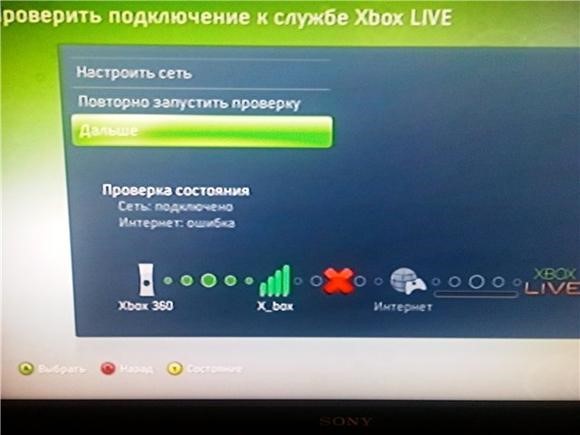
Skrin memaparkan rangkaian bukan asli
Alasannya adalah kekerapan saluran yang berbeza dari router dan konsol permainan. Untuk menyelesaikan masalah, pergi ke tetapan penghala, pilih wi - fi. Selepas itu, tentukan kawasan pilihan, misalnya, "Rusia" dan tentukan saluran penomboran dari 1 hingga 11. Untuk mengatasinya, simpan pilihan yang dipilih dan mulakan semula penghala.
- Tidak dapat menyambung selepas menemui sumber rangkaian;
- Dalam kebanyakan kes, ini berlaku apabila kata laluan tidak sepadan;
- Anda mesti memasukkan tetapan pentadbiran modem dan mengemas kini kata laluan. Kemudian buat penyulitan tanpa wayar: WPA Personal + AES;
- Internet tidak berfungsi walaupun sambungan telah ditubuhkan;
- Semak sama ada Internet berfungsi. Semak bagaimana laman penyemak imbas dibuka pada konsol. Tetapkan IP dan DNS automatik dalam tetapan rangkaian Xbox. Sambungkan DMZ dalam penghala.
Masalah menyambung melalui kabel
Apabila kabel video berkualiti rendah atau rosak disambungkan, kekurangan rangkaian mungkin berlaku, yang akan mematikan rangkaian. Untuk menghapuskan masalah ini, sudah cukup untuk memeriksa wayar dan, jika terdapat kecacatan yang serius, menggantikannya. Sebilangan besar peranti yang disambungkan ke kotak set-top juga dipenuhi dengan kerosakan dalam sambungan Internet, yang boleh diramalkan lebih awal dan biarkan peranti kadang-kadang sejuk. Seringkali, hubungan elastik kabel bengkok dan abut antara satu sama lain, dalam kes ini, anda boleh dengan hati-hati membengkokkan mereka dengan pinset, selepas memutuskan sambungan mereka dari rangkaian.
